Korjaa Rainbow Six Siege Blue Screen of Death
Sekalaista / / April 04, 2023
Tom Clancy’s Rainbow Six Siege on jatkuvasti laajeneva online-ammuntavideopeli, joka otettiin käyttöön vuonna 2015. Se on intensiivinen ampujavideopeli, joka tarjoaa moninpelin. Tämä peli ei ole vain eliittiä, vaan se on myös erittäin realistinen ja taktinen, mikä tekee siitä muita ammuntapelejä parempia. Tätä 3D-videourheilua voidaan pelata useilla alustoilla, kuten Microsoft Windows-, Xbox- ja PlayStation-sarjoilla. Suosittu Steam-peli on saanut paljon huomiota kaikkialla maailmassa dynaamisen rakenteensa ansiosta. Se ei kuitenkaan ole vailla tiettyjä virheitä, joista Rainbow Six Siege blue screen of death on näkyvä virhe. Tämän päivän oppaamme perustuu Rainbow Six Siege -sinisen näytön korjaamiseen käynnistyksen yhteydessä ja vastaamiseen kaikkiin epäilyksiisi siitä, miksi tämä virhe ylipäätään tapahtuu. Joten, ilman pitkiä puheita, lähdetään korjaamaan tämä blue screen of death ja elvyttämään peli heti puolestasi.

Sisällysluettelo
- Kuinka korjata Rainbow Six Siege Blue Screen of Death
- Mikä aiheuttaa Rainbow Six Siege Blue Screen of Death -kuvan?
- Rainbow Six Siege -ytimen suojaustarkistuksen epäonnistumisen korjaaminen
Kuinka korjata Rainbow Six Siege Blue Screen of Death
Tässä artikkelissa opit Rainbow Six Siege blue screen of death -virheen ratkaisuista yksityiskohtaisesti.
Mikä aiheuttaa Rainbow Six Siege Blue Screen of Death -kuvan?
Blue screen of death on luultavasti yksi ärsyttävistä virheistä, jotka estävät sinua käynnistämästä peliä. Tämä ongelma ei ole vain ärsyttävä, vaan myös vakava. Tarkastellaan joitain syitä, joiden vuoksi tämä epäonnistuminen tapahtuu:
- Järjestelmämuistiongelmia.
- Järjestelmän yhteensopimattomuus.
- Vanhentuneet grafiikkaohjaimet.
- Vioittuneet Windows-järjestelmätiedostot.
- Virushyökkäys.
- Vioittunut tai vioittunut kiintolevy.
- Pelipeittokuvat käytössä.
- Pelihuijaukset käytössä.
- Vioittuneet pelitiedostot.
Rainbow Six Siege -ytimen suojaustarkistuksen epäonnistumisen korjaaminen
Useimmiten Rainbow Six Siegen blue screen of death -ongelma johtuu järjestelmän yhteensopimattomuusongelmista. Jos tietokoneesi ei täytä pelin suorittamiseen vaadittavia vaatimuksia, se kaatuu eikä käynnisty laitteessa. Siksi, ennen kuin siirryt varsinaisiin korjauksiin, varmista, että laitteesi täyttää pelin vaatimukset alla kuvatulla tavalla:
Laitteistovaatimukset:
- The Minimi ja suositellaan vaatimukset käyttöjärjestelmä ovat Windows 8.1 ja Windows 10 (64-bittiset versiot vaaditaan).
- The Minimi vaatimukset prosessori ovat Intel Core i3 560 @ 3,3 GHz tai AMD Phenom II X4 945 @ 3,0 GHz, kun taas suositellaan sisältää Intel Core i5-2500K @ 3,3 GHz tai parempi tai AMD FX-8120 @ 3,1 GHz tai parempi.
- The Muisti minimi Vaatimus on 6 Gt RAM-muistia ja suositellaan on 8 Gt RAM-muistia.
- varten minimi vaatimukset, grafiikkaa sisältää NVIDIA GeForce GTX 460 tai AMD Radeon HD 5870 (DirectX-11-yhteensopiva 1 Gt VRAM-muistilla), kun taas suositellaan vaatimukset, se on NVIDIA GeForce GTX 670 (tai GTX 760 / GTX 960) tai AMD Radeon HD 7970 (tai R9 280x [2GB VRAM] / R9 380 / Fury X).
- The Minimi ja suositeltu säilytystila Vaatimuksena on 61 Gt vapaata tilaa.
- Äänikortti vaatimukset molemmille, minimi ja suositellaan ovat DirectX 9.0c -yhteensopivia äänikortteja uusimmilla ohjaimilla.
Kun järjestelmävaatimukset on täytetty, on aika aloittaa ytimen suojaustarkistuksen virheen korjaaminen pelissä alla olevien ratkaisujen avulla:
Tapa 1: Käynnistä tietokone uudelleen
Ensimmäinen ja helppo tapa ratkaista Rainbow Six Siege -kuoleman sininen näyttö sekunneissa on käynnistämällä tietokoneesi uudelleen. Useimmissa tapauksissa kohtaat kuoleman sinisen ruudun, jos pelaamasi peli käyttää 100 % CPU- tai RAM-resursseistasi. Tämä johtuu huonosta RAM-hallinnasta Rainbow Six Siege -asennuksen kautta. Siksi helpoin tapa korjata se on käynnistää laite uudelleen. Vaikka laitteesi uudelleenkäynnistäminen on helppoa, voit yrittää tehdä sen eri tavoilla oppaamme avulla 6 tapaa käynnistää tai käynnistää uudelleen Windows 10 -tietokone.

Tapa 2: Korjaa järjestelmätiedostot
Toinen yleinen syy ytimen suojaustarkistuksen epäonnistumiseen on vioittuneet tai vaurioituneet järjestelmätiedostot. Jos tämä on syy, voit varmistaa sen suorittamalla järjestelmätiedostojen tarkistustyökalun tietokoneellasi. Tämä työkalu auttaa löytämään vaurioituneet tiedostot, jos jokin muu ohjelma on peukaloinut järjestelmätiedostojasi tai olet korvannut joitain tiedostoja mukauttaessasi käyttöjärjestelmääsi. Voit tutustua oppaaseemme osoitteessa Järjestelmätiedostojen korjaaminen Windows 10:ssä SFC- ja DISM-skannausten suorittamiseen.
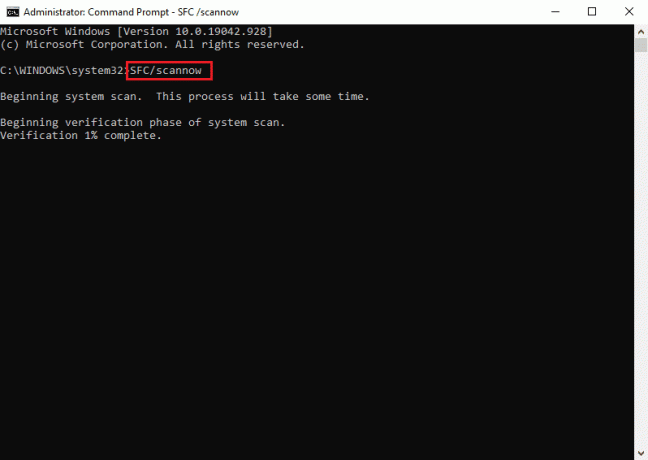
Lue myös:Korjaa Windows 10 -tiedostojärjestelmävirhe 2147219196
Tapa 3: Päivitä näytönohjain
Rainbow Six Siege sininen näyttö käynnistettäessä voidaan myös kohdata, jos järjestelmäsi grafiikkaohjaimet ovat vanhentuneet. Myös, korruptoituneita kuljettajia ovat toinen syy, joka voi estää sinua pelaamasta peliä. Siksi on suositeltavaa pitää ohjaimet ajan tasalla nykyisten versioiden mukaan. Voit tarkistaa oppaamme osoitteessa 4 tapaa päivittää näytönohjaimet Windows 10:ssä saadaksesi lisätietoja tästä menetelmästä.

Tapa 4: Korjaa vioittunut kiintolevy
Voit myös tarkistaa laitteesi kiintolevyn virheiden ja epäjohdonmukaisuuksien varalta. Vaikka taustalla on monia syitä a korruptoitunut kiintolevy, jotka ovat yleisimmin fyysisiä vaurioita, kiintolevysi on altis tietojen menettämiselle sen vuoksi. Varmistaaksesi, ettet menetä tietojasi ja voit pelata Rainbow Six Siegeä ilman käynnistysongelmia, seuraa oppaamme Kuinka korjata tai korjata vioittunut kiintolevy CMD: n avulla?

Lue myös:Korjaa koneen tarkistuksen poikkeusvirhe Windowsissa
Tapa 5: Suorita virustarkistus
Ytimen turvatarkistuksen epäonnistuminen Rainbow Six Siege voi johtua myös seuraavista syistä virushyökkäys. Virushyökkäys ei vain estä sinua käynnistämästä peliä, vaan se voi myös vaikuttaa negatiivisesti laitteesi tietoihin. Siksi sinun on suoritettava virustarkistus välttääksesi järjestelmän vahingoittumisen. Voit tehdä niin tutustumalla oppaaseemme, Kuinka suoritan virustarkistuksen tietokoneellani?
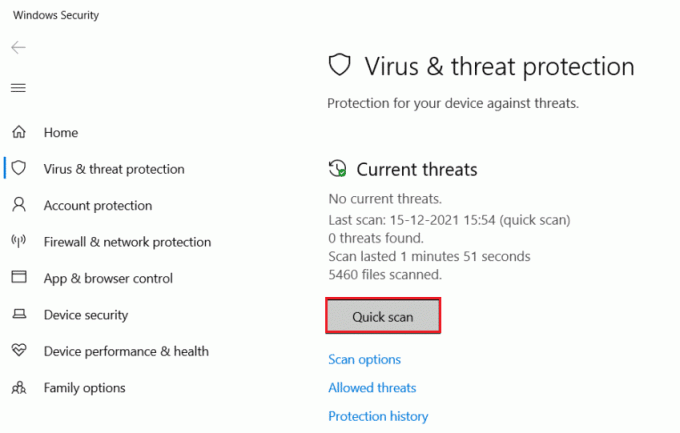
Tapa 6: Poista pelihuijaukset käytöstä
Pelin huijaukset käytetään peleihin, joita on vähän vaikea pelata. Yksi näistä monimutkaisista peleistä on Rainbow Six Siege, ja pelaajien on tiedetty käyttäneen huijauksia, kuten Rs6 ja Taistelu silmä päästäksesi yli pelin vaikeista osista. Nämä samat huijaukset ovat kuitenkin myös surullisen kuuluisia, koska ne aiheuttavat kuoleman sinisen ruudun käynnistäessään Rainbow Six Siegen. Siksi sinun on poistettava kaikki pelihuijaukset käytöstä tai poistettava ne laitteestasi kokonaan korjataksesi tämän ongelman.
Tapa 7: Poista pelin peittokuva käytöstä
Toinen tapa korjata Rainbow Six Siege blue screen of death on pelin peittokuvan poistaminen käytöstä vaihtoehto. Kolmannen osapuolen sovellukset, kuten Steam-peittokuva, voivat myös kaataa pelin rajallisten laitteistoresurssien vuoksi. Siksi sinun on poistettava tämä peittokuva käytöstä Steamissä oppaamme avulla Kuinka poistaa Steam Overlay käytöstä Windows 10:ssä.
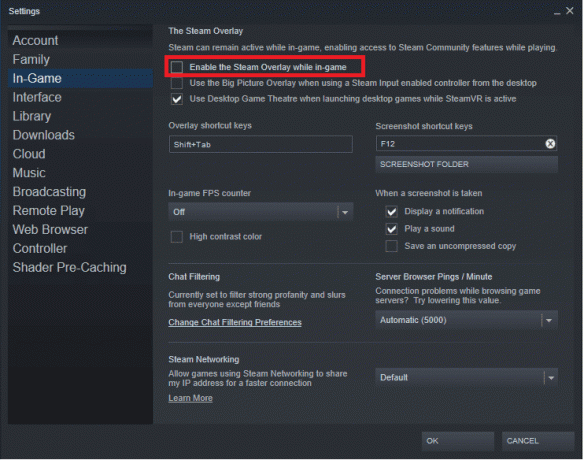
Tapa 8: Tarkista pelitiedostojen eheys
Toinen yleinen syy Rainbow Six Siegen siniselle näytölle käynnistyksen yhteydessä on vioittuneet pelitiedostot. Nämä vioittuneet pelitiedostot voivat aiheuttaa pieniä ongelmia, kuten pelien kaatumisen tai toimintahäiriöitä. Tässä pelitiedostojen eheysominaisuus on hyödyllinen, ja sitä voidaan käyttää korruptoituneiden välimuistitiedostojen korjaamiseen. Saat lisätietoja tästä ominaisuudesta ja sen käytöstä oppaamme avulla Pelitiedostojen eheyden tarkistaminen Steamissä.

Lue myös:Korjaa Steam-kuvan lataus epäonnistui
Tapa 9: Asenna peli uudelleen
Muissa tapauksissa ongelma voi olla itse pelin asennushakemistossa. Jos pelin luku- ja kirjoitusoikeuksissa on ongelmia, voit kohdata ytimen suojaustarkistuksen epäonnistumisen Rainbow Six Siege. Vaikka voit korjata sen ajamalla pelin järjestelmänvalvojan tilassa, suurimman osan ajasta pelin uudelleenasentaminen on ainoa vaihtoehto. Voit asentaa Rainbow Six Siegen uudelleen seuraavien ohjeiden avulla korjataksesi Rainbow Six Siege blue screen of death -ongelman.
1. Avaa Steam sovellus tietokoneellesi.
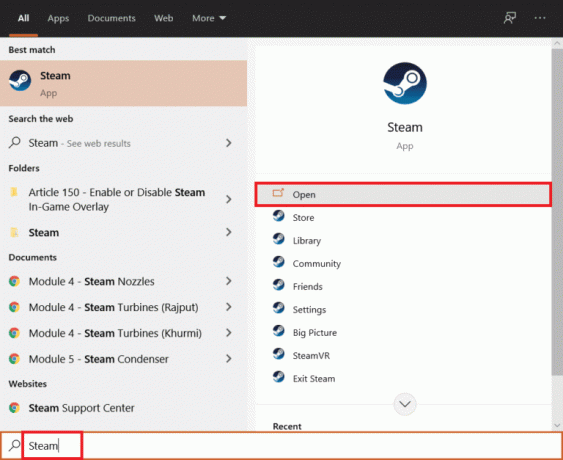
2. Siirry kohtaan KIRJASTO -välilehti Steam-tililläsi.
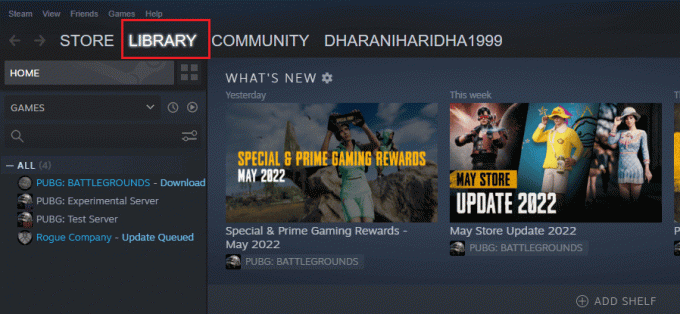
3. Napsauta nyt hiiren oikealla painikkeella Rainbow Six Siege siinä ja valitse Hallitse.
4. Napsauta seuraavaksi Poista asennus vaihtoehto.
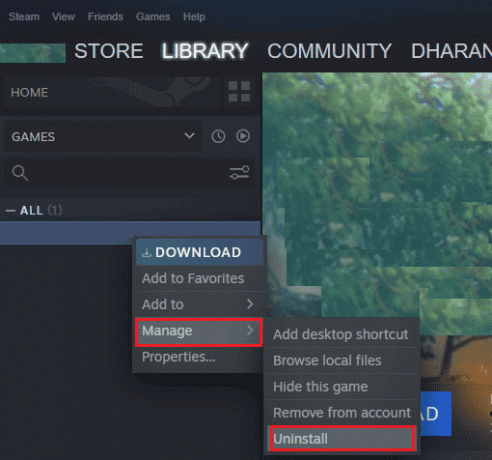
5. Napsauta sen jälkeen KAUPPA välilehti Steamissa.

6. Hae hakupalkista Rainbow Six Siege ja napsauta sitä.
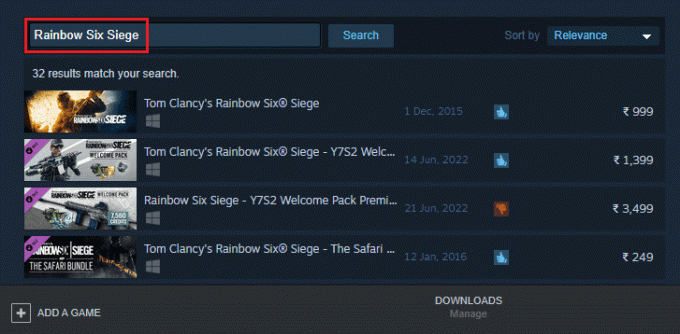
7. Napsauta lopuksi Asentaa vaihtoehto.
Lue myös:Korjaa CS GO -videoasetusten tallennusvirhe
Tapa 10: Ota yhteyttä asiakastukeen
Jos mikään yllä mainituista menetelmistä ei näytä toimivan sinulle, pelien yhteensopivuusongelma on oltava. Tämä johtuu siitä, että Rainbow Six Siegen korjauspäivitykset eivät ole saatavilla, ja ne ovat yleensä kehittäjien julkaisemia. Siksi sinun on otettava yhteyttä Rainbow Six Siege Apua keskustellaksesi kohtaamasi ongelmasta ja saada se ammattilaisten korjattavaksi.
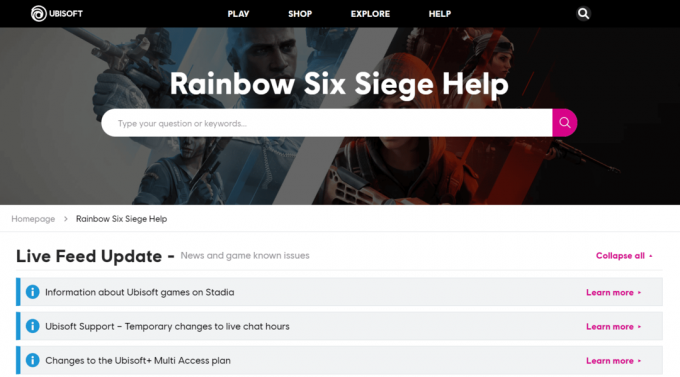
Suositus:
- Korjaa Discord-palvelimen omistajan kruunu ei näy
- Tumman teeman saaminen Spyder IDE: hen
- Korjaa Apex Legends -virhe 0x00000017 PC: llä
- Korjaa Rainbow Six Siege Crashing Windows 10:ssä
Tämä vie meidät korjaamista koskevan oppaamme loppuun Rainbow Six Siege sininen kuolemanruutu. Toivomme, että dokkarimme pystyi poistamaan kaikki epäilyksesi kuoleman sinisestä näytöstä, sen aiheuttamista syistä ja erilaisista tavoista, joilla voit korjata sen Rainbow Six Siegelle. Kerro meille mielipiteesi jättämällä kommenttisi alle. Voit myös jakaa kyselysi ja ehdotuksesi alla.

Elon Decker
Elon on TechCultin tekninen kirjoittaja. Hän on kirjoittanut oppaita noin 6 vuoden ajan ja käsitellyt monia aiheita. Hän käsittelee mielellään Windowsiin ja Androidiin liittyviä aiheita sekä uusimpia temppuja ja vinkkejä.



